ProtonMail هي خدمة الذهاب إلى البريد لالصحفيين والناشطين والأشخاص الذين يبحثون عن الخصوصية خلال محادثات البريد الإلكتروني الخاصة بهم. جميع الاتصالات مشفرة من طرف إلى طرف ، وهي مفتوحة المصدر ، مما يضمن لمجتمع البرمجيات الحرة تدقيق الكود لأي نقاط ضعف.
لدى ProtonMail تطبيقات للهواتف المحمولة لنظام Androidو iOS ، لكن مستخدمي سطح المكتب ليس لديهم تطبيق بريد مخصص. من الناحية الرسمية ، لا يوجد لدى المطورين تطبيق صُمم لمستخدمي الكمبيوتر ، لذلك اختار ElectronMail الركود.
ElectronMail هو تطبيق ProtonMail لجهة خارجية. يستخدم أدوات Electron لفّ واجهة الويب ProtonMail في تطبيق بريد بسيط وسهل الاستخدام لنظامي Linux و MacOS و Windows.
ملاحظة: في هذا الدليل ، سنركز على إعداد ElectronMail على Linux. ومع ذلك ، إذا كنت لا تستخدم Linux وترغب في تجربة التطبيق على منصات أخرى ، فانقر هنا لمعرفة المزيد.
تثبيت ElectronMail
The ElectronMail لديه دعم لأنواع كثيرة منطرق التثبيت ، بما في ذلك حزمة DEB لـ Ubuntu / Debian ، و RPM لـ Fedora / SUSE ، وحزمة Pacman لـ Arch ، بالإضافة إلى دعم Snaps و AppImage. بالإضافة إلى ذلك ، يعمل ElectronMail على MacOS و Windows وحتى FreeBSD!
للحصول على نسخة من ElectronMail وتشغيلها ، افتح نافذة طرفية على سطح مكتب Linux. أسرع طريقة للقيام بذلك هي الضغط Ctrl + Alt + T أو Ctrl + Shift + T على لوحة المفاتيح. بمجرد فتح نافذة الجهاز ، اتبع تعليمات سطر الأوامر الموجودة في الأسفل.
أوبونتو / ديبيان
يبدأ تثبيت ElectronMail على Ubuntu أو Debian باستخدام القرص المضغوط أمر للانتقال إلى الدليل "tmp". السبب في ضرورة نقل جلسة العمل الطرفية هناك هو أن "tmp" يخزن الملفات فقط لفترة قصيرة. يعد هذا المجلد مثاليًا لتنزيل حزمة إلى الدليل الرئيسي ، بدلاً من ازدحامه.
cd /tmp
قم بتنزيل إصدار حزمة DEB من ElectronMail إلى دليل "tmp" باستخدام مجلد مشترك. يجب ألا يستغرق الأمر سوى بضع ثوانٍ ، لأن الملف صغير جدًا.
wget https://github.com/vladimiry/ElectronMail/releases/download/v3.5.0/electron-mail-3.5.0-linux-amd64.deb
باستخدام نظام إدارة حزم دبيان الأمر ، قم بتثبيت ملف حزمة DEB في جهاز الكمبيوتر الخاص بك على Ubuntu أو Debian.
sudo dpkg -i electron-mail-3.5.0-linux-amd64.deb
الانتهاء من عملية التثبيت عن طريق تشغيل تثبيت مناسب. ضع في اعتبارك أنه في بعض إصدارات دبيان ، قد تحتاج إلى استبداله ملائم مع الرابطة بين الحصول على.
sudo apt install -f
قوس لينكس
عادةً ، يحصل Arch Linux على دعم التطبيق من خلال AUR. مع ElectronMail ، قدم المطورون وسيلة سهلة لتثبيت حزمة Pacman. للحصول على الحزمة ، ابدأ بالانتقال إلى "tmp" مع القرص المضغوط أمر.
cd /tmp
قم بتنزيل أحدث إصدار من Pacman ElectronMail باستخدام مجلد مشترك.
wget https://github.com/vladimiry/ElectronMail/releases/download/v3.5.0/electron-mail-3.5.0-linux-x64.pacman
قم بتثبيت التطبيق باستخدام مدير حزم Arch Linux.
sudo pacman -U electron-mail-3.5.0-linux-x64.pacman
فيدورا / زحمة
يشبه تثبيت ElectronMail على Fedora أو OpenSUSE مسار Ubuntu / Debian: قم بتنزيل حزمة وتثبيتها.
فيدورا
أفضل ما في Fedora هو أن مدير الحزم يمكنه تثبيت ملف RPM مباشرة من الإنترنت. لذلك ، لا حاجة للاستخدام مجلد مشترك. بدلاً من ذلك ، قم بتثبيت ElectronMail مباشرة مع DNF القيادة أدناه.
sudo dnf install https://github.com/vladimiry/ElectronMail/releases/download/v3.5.0/electron-mail-3.5.0-linux-x86_64.rpm -y
زحمة
للحصول على ElectronMail على OpenSUSE ، ابدأ بتحريك نافذة المحطة الطرفية إلى "tmp". ثم ، قم بتنزيلها باستخدام مجلد مشترك وتثبيت مع Zypper.
cd /tmp
wget https://github.com/vladimiry/ElectronMail/releases/download/v3.5.0/electron-mail-3.5.0-linux-x86_64.rpm
sudo zypper install electron-mail-3.5.0-linux-x86_64.rpm
يفرقع، ينفجر
ألا تشعر أنك ترغب في تنزيل ملفات حزم DEB أو Pacman أو RPM؟ جرب إصدار Snap من ElectronMail! إنه سهل التثبيت بشكل لا يصدق. فقط قم بتشغيل المفاجئة تثبيت القيادة أدناه.
ملاحظة: يجب أن يعمل جهاز كمبيوتر Linux الخاص بك بأحدث وقت تشغيل Snap. لست متأكدًا من كيفية تمكينه؟ تحقق من دليلنا هنا!
sudo snap install electron-mail
AppImage
يتم توزيع ElectronMail عبر AppImage ، لأولئك الذين لا يمكنهم تثبيت RPMs أو حزم Pacman أو DEBs أو Snaps. لتشغيل إصدار AppImage ، أدخل الأوامر أدناه.
mkdir -p ~/AppImages cd ~/AppImages wget https://github.com/vladimiry/ElectronMail/releases/download/v3.5.0/electron-mail-3.5.0-linux-x86_64.AppImage chmod +x electron-mail-3.5.0-linux-x86_64.AppImage ./electron-mail-3.5.0-linux-x86_64.AppImage
إعداد البريد الإلكتروني
لبدء الإعداد لـ ElectronMail ، افتح قائمة التطبيق على كمبيوتر Linux الخاص بك ، ثم قم بتشغيل التطبيق. بمجرد فتحه ، اتبع الإرشادات خطوة بخطوة أدناه لمعرفة كيفية تشغيله.

الخطوة 1: في المرة الأولى التي يتم فيها تشغيل ElectronMail ، سيُطلب منك إعداد كلمة مرور رئيسية لحماية رسائل البريد الإلكتروني الخاصة بك. باستخدام أداة strongpasswordgenerator ، قم بإنشاء كلمة مرور رئيسية جديدة.
الخطوة 2: انتقل إلى صفحة تسجيل الدخول ، واملأ معلومات Protonmail الخاصة بك ، مثل تسجيل الدخول وكلمة المرور. تأكد من ملء الكود ثنائي العامل في المربع ، إذا كنت تستخدمه.
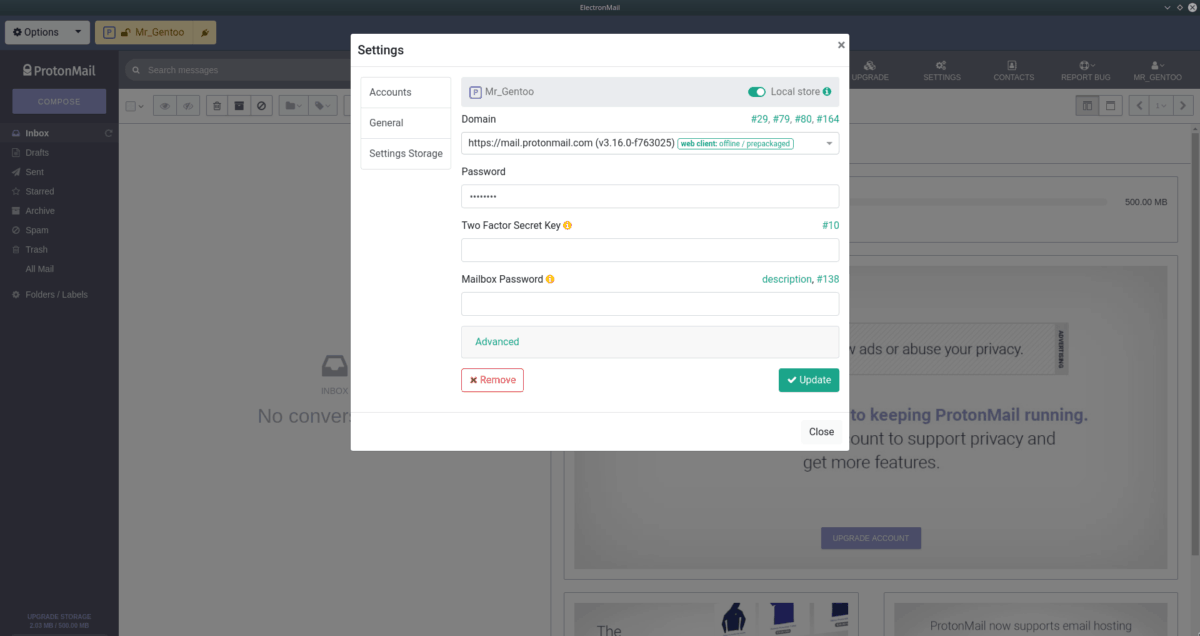
الخطوه 3: انقر فوق "المجال" واختر مجالًا من القائمة. إذا كنت تستخدم Tor ، فحدد الخيار "Onion".
الخطوة 4: بعد إضافة حسابك ، انقر فوق الزر "إغلاق".
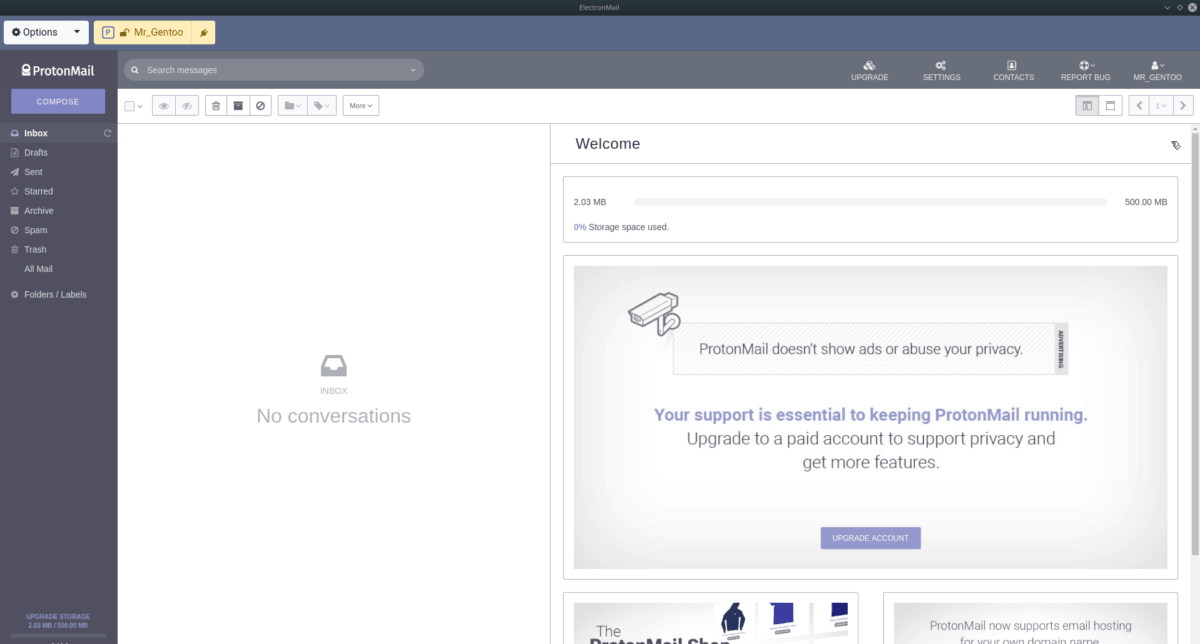
بمجرد إضافة اسم مستخدم إلى ElectronMail ، سيتم تحميل ProtonMail الخاص بك ، وستتمكن من الوصول إلى Protonmail الخاص بك على سطح مكتب Linux عبر ElectronMail!












تعليقات